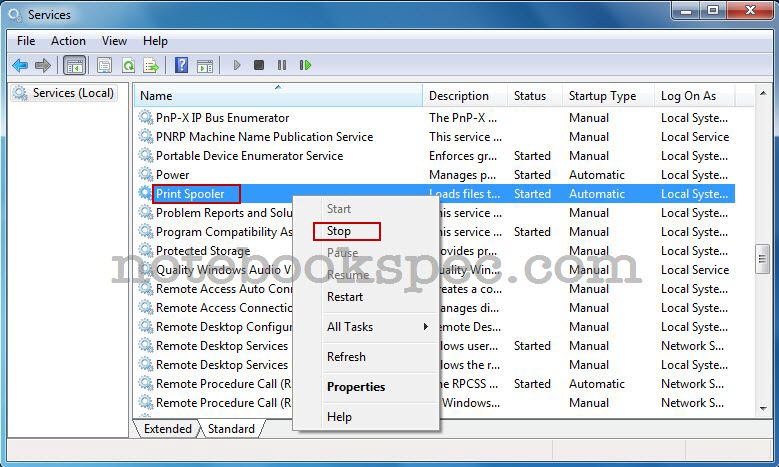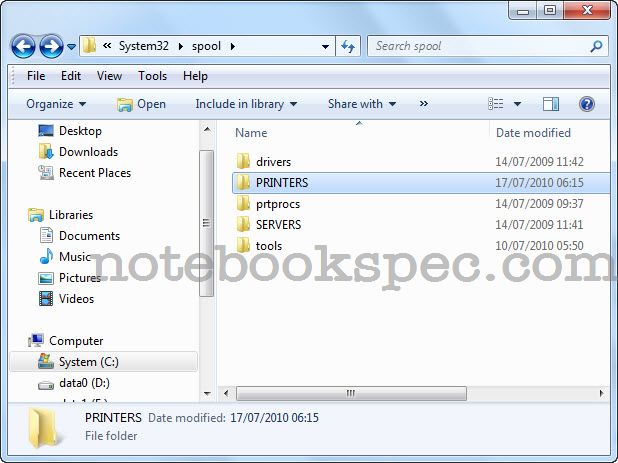คุณ ๆ ที่ใช้คอมพิวเตอร์ทุกท่าน คิดว่าจะมี Printer ไว้ใช้อยู่แล้ว และเคยเจอปัญหาในการพิมพ์งานหลายๆ งานในคราวเดียว หรือบางครั้งสั่ง Printer พิมพ์แล้วยกเลิกกลางคัน เพื่อพิมพ์งานใหม่ แต่งานเก่ายังค้างอยู่ ถึงแม้จะปิดเครื่อง Printer แล้ว เมื่อเปิดใหม่เครื่องก็ยังจะพิมพ์งานเดิมอยู่อีก นั้นเป็นเพราะ ระบบ Windows จะมีการเก็บงานไว้ในลักษณะ Cache ของงานพิมพ์ ที่เรียกว่า Print Spooler ตราบใดยังมีข้อมูลยังใน Print Spooler อยู่ Windows ก็จะพยายามพิมพ์งานอยู่โดยเรียงลำดับก่อนหลังไปจนหมดความจำที่ Print Spooler
เมื่อรู้เช่นนี้แล้ว เรามาหาวิธีล้างข้อมูลงานพิมพ์ที่เราไม่ต้องการออก เพื่อจะได้พิมพ์งานอื่นๆ ต่อไปได้ ขั้นตอนก็มีดังนี้…
1.พิมพ์ services.msc ในช่อง Search ของ Start Menu แล้ว Enter
2.ที่หน้าต่าง Services ให้คลิกขวาที่คีย์ Print Spooler เลือกคำสั่ง Stop
3.จากนั้นให้เปิด Windows Explorer แล้วไปตามนี้
C:\WINDOWS\system32\spool\PRINTERS
ทำการลบไฟล์ทั้งหมดในโฟลเดอร์ PRINTERS แล้วปิด Windows Explorer
4.เปิด Services ขึ้นมาอีกครั้ง ให้คลิกขวาที่คีย์ Print Spooler เลือกคำสั่ง Start เพื่อให้ Print Spooler กลับมาทำงานอีกครั้ง